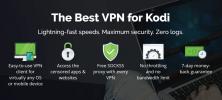Bedste Kodi-tilføjelser til 3D-film, der arbejder i 2020
Hvis du leder efter de bedste Kodi-tilføjelser til 3D-film, er du kommet til det rigtige sted. Vi har søgt i Kodi-scenen for at finde fem tilføjelser med en lang række 3D-indhold. Med fremkomsten af overkommelige 3D-kompatible skærme af enhver art - såsom tv'er, computerskærme og endda videoprojektorer, er det at se 3D-film derhjemme blevet mere og mere almindeligt. Der er endda 3D BluRay-diske og -afspillere. Hvorfor ikke få dit 3D-indhold direkte fra Kodi?

I dagens artikel begynder vi med at diskutere 3D-video, hvordan det fungerer, og hvad der er nødvendigt for at nyde den. Vi hopper derefter lige ind i vores centrale emne og introducerer de bedste fire tilføjelser, vi har fundet til 3D-film. Efter at have beskrevet hver enkelt, fortæller vi dig, hvilket 3D-indhold du kan finde, og hvor du kan finde det. Da alle vores valg har mere at tilbyde end 3D-film, vil vi også kort præsentere deres andre funktioner. Og da du måske bliver fristet til at prøve dem, giver vi dig også detaljerede installationsinstruktioner til hver af de fire tilføjelser. Inden vi konkluderer, prøver vi at besvare alles brændende spørgsmål: "Hvilken af dem er bedst?"
30-dages pengene-tilbage-garanti
For at beskytte dit privatliv bedre, når du streamer indhold, skal du bruge en VPN
Hvis du vil beholde, hvad du gør med dig selv, undgå kontrol af din internetudbyder eller blot forbedre dit sikkerhedsniveau, mens du er online, skal du bruge en VPN. Når en internetudbyder har mistanke om, at nogen overtræder deres vilkår og betingelser, kan de reagere ved at nedbryde deres hastighed, sende dem meddelelser om krænkelse af ophavsret eller endda afbryde deres service. Du vil undgå disse irritationer.
En VPN beskytter dit privatliv ved at kryptere alle data ind og ud af din computer på en måde, der gør det næsten umuligt at knække ved hjælp af stærke algoritmer. Ingen, ikke engang din internetudbyder, vil være i stand til at vide, hvor du skal hen, eller hvad du laver online. Som en bonus ved hjælp af passende placerede servere tillader En VPN at omgå de fleste geografiske begrænsninger.
Med så mange udbydere at vælge imellem, kan det være en skræmmende opgave at vælge den bedste. Her er et par vigtige faktorer, du skal overveje. En hurtig tilslutningshastighed reducerer buffering, en ikke-logningspolitik vil beskytte dit privatliv yderligere ingen brugsrestriktioner giver dig adgang til ethvert indhold i fuld hastighed og software til flere platforme vil sikre, at VPN fungerer på dine enheder.
Den bedste VPN for Kodi: IPVanish

Vi har testet de mest populære VPN-udbydere, og vores topanbefaling til Kodi-brugere er uden tvivlIPVanish. Med servere over hele verden er der ingen hastighedshætte eller throttling, ubegrænset båndbredde, ubegrænset trafik, en streng no-logging politik og klientsoftware tilgængelig for mange platforme, IPVanish leverer imponerende ydelse og værdi.
*** IPVanish tilbyder en 7-dages pengene-tilbage-garanti, hvilket betyder, at du har en uge til at teste det risikofri. Bemærk, at Vanedannende tip læsere kan spar enorme 60% her på IPVanish-årsplanen, hvilket tager den månedlige pris ned til kun $ 4,87 / mo.
3D-video forklaret
En skærm, hvilken som helst type skærm, er et to-dimensionelt objekt. Der er intet, vi kan gøre ved det. Vores syn er derimod et tredimensionelt system. Det er ikke nogen overraskelse, at folk har været på udkig efter måder at gengive 3D-billeder ved hjælp af 2D-enheder i lang tid. Teknologi, der er så avanceret som den er nu, vi har nu alt, hvad der er nødvendigt for at give en acceptabel 3D-illusion på 2D-skærme.
Hvordan det virker
Det, der gør menneskets vision tredimensionel, er det faktum, at vi ser på verden med to øjne. Og hvert øje har et andet perspektiv, som vores hjerne fortolker som den tredje dimension. For at simulere 3D er vi nødt til at finde en måde at vise to forskellige billeder på - et for hvert øje - og sikre, at hvert øje kun ser det billede, det skal have. Dette opnås normalt ved hjælp af en slags 3D-briller, der giver hvert øje mulighed for at se, hvad det skal, da billeder til venstre og højre øje vises i meget hurtig rækkefølge på skærmen.
Hvad er nødvendigt for at se 3D-indhold
Man har i bund og grund brug for tre ting for at nyde 3D-indhold derhjemme. Først har du brug for et TV, computerskærm eller projektor, der er 3D-kompatibelt. I dag er 3D-tv'er blevet mere overkommelige end nogensinde. Og selvfølgelig vil et 3D-tv også vise 2D-video, så du ikke behøver et dedikeret tv bare til 3D.
En anden ting, du har brug for, er et par 3D-briller. Faktisk har du selvfølgelig brug for en pr. Seer. Og de kan ikke være nogen 3D-briller. De skal matche dit tv's teknologi. Du ser (ingen ordspil beregnet), forskellige tv-producenter bruger forskellige systemer til at kontrollere, hvad hvert øje ser.
Den sidste ting, du har brug for, og det er sandsynligvis den vigtigste, er noget 3D-indhold. Der er ikke for mange kilder til disse. Det mest indlysende er sandsynligvis 3D Bluray-disken (som for øvrig kræver en 3D Bluray-afspiller). Du kan også få 3D-film i flere digitale formater, og det er det, de Kodi-tilføjelser, vi præsenterer i dag, tilbyder. Der er flere digitale digitale filmformater, men 3D-skærme understøtter dem alle.
Vores top fire tilføjelser til 3D-film
Vi har søgt på Kodi Scene efter de bedste kilder til 3D-film. Hvad vi fandt, er, at der ikke er nogen 3D-specifikke tilføjelser, der kun foreslår 3D-indhold. Det giver mening, da der ikke er så meget indhold under alle omstændigheder. En dedikeret 3D-tilføjelse ville sandsynligvis være en tynd.
Vi har fundet flere alt-i-en-tilføjelser, der har noget fantastisk 3D-indhold. Vi har valgt de bedste fire baseret på kvaliteten, mængden og variationen i det foreslåede indhold. Vi sørgede også for, at de alle var add-ons, der stadig er aktivt udviklet. Nogle har været der i et stykke tid, andre er nyere, men alle har et godt udvalg af 3D-titler.
1. UK Turk-playlister

Den britiske Turk Playlists-tilføjelse har eksisteret i et stykke tid, og det skærer sig et fremragende ry blandt Kodi-samfundet. Det er en af disse alt-i-en-tilføjelser, der har lidt af alt. Du finder film og tv-shows såvel som live IPTV og meget mere. Som du måske gætter fra dens navn, har tilføjelsen en stærk britisk og tyrkisk smag.
De britiske Turk-afspilningslister 3D-indhold
3D-filmene i det britiske Turk-afspilningslister er placeret under Film hovedmenuelement og derefter længere nede under 3D- og 4K-film. Når du åbner sektionen, ser du en lang liste med næsten 300 film. Som afsnitens overskrift angiver, er der både 4K- og 3D-film derinde. De er alle pænt organiseret i to underoverskrifter med 3D-film først og derefter 4K-dem. Alt i alt er der 165 3D-titler. Der ser ud til at være arrangeret kronologisk, med den seneste nær toppen. Deres ældste 3D-titel er 1986's Top Gun.

Andre interessante funktioner i det britiske Turk-playlister-tilføjelse
Lige når man ser på film har denne tilføjelse over 35 kategorier. Og der er tv-shows, sport, tegneserier, dokumentarfilm-up-komedie, koncerter, fitness og et par tyrkiske indholdskategorier. Der er også madindhold, CCTV-feeds, radiostationer og en af de bedste live IPTV-valg af enhver tilføjelse.
For alle detaljer om tilføjelsesprogrammet til det britiske Turk Playlists skal du læse vores nylige artikel, Installer tilføjelsesprogrammer til UK-afspilningslister til Kodi, arbejdskilder og repos.
Sådan installeres tilføjelsen til det britiske Turk-afspilningslister
- Fra Kodi startskærmen, klik på Systemindstillingsikon. Det er det lille gear øverst til venstre på skærmen.
- Fra Systemindstillingsskærm, klik Filhåndtering.
- Dobbeltklik Tilføj kilde i venstre rude, og klik derefter på .
- Indtast følgende kilde-URL: https://addoncloud.org/ukturk/install og klik derefter på Okay.
- I boksen nedenfor "Indtast et navn til denne mediekilde“, Skriv navnet UK Turk og klik Okay.
- Sørg for, at alt er korrekt, og klik Okay for at gemme den nye kilde.
- Tilbage til Kodi startskærmen, og klik Add-ons på venstre rude.
- Klik på Add-on Browser Ikon øverst til venstre på skærmen. Det ligner en åben kasse.
- Klik Installer fra zip-fil.
- Klik derefter på UK Turk kilde, der lige blev tilføjet.
- Klik repository.ukturk-1.0.7.zip for at starte depotinstallationen.
- En meddelelse øverst til højre på skærmen bekræfter den vellykkede opbevaringsinstallation.
- Mens du stadig er på Add-on browserskærm, cslikke Installer fra depot.
- Klik på UKTurk Addon Repository. Klik derefter på Video-tilføjelser og til sidst, klik Uk Turk-spillelister.
- Danner Britisk Turk Playlists tilføjelsesside, klik på Installer-knap nederst til højre for at starte installationen af tilføjelsen.
- Flere meddelelser vil blinke øverst til højre på skærmen, da hver afhængighed er installeret efterfulgt af en bekræftelse af, at Britisk Turk Play-tilføjelse blev installeret med succes.
2. BoB udløst

BoB Unleashed er en efterkommer af BoB ubegrænset, som selv stammer fra BoB-tilføjelsen. Alt dette for at sige, at denne ikke er nogen nybegynder. Det er en anden alt-i-en-tilføjelse, omend meget forskellig fra den foregående. Dens organisation er lidt forvirrende, og lokalisering af indhold kan være problematisk, men for så vidt det drejer sig om variation, er det en stor tilføjelse.
BoB frigav 3D-indhold
3D-film er skjult ganske dybt i Bob Unleashed. Du skal åbne sektionen Thunder, derefter Film og til sidst 3D-film. Hvad du finder er en meget alfabetisk liste med næsten 200 film, alt sammen i 3D.

Andre interessante funktioner i BoB Unleashed Add-on
Hvor skal man begynde? Dette er en stor tilføjelse med mange forskellige underafsnit. Nogle af dem er som tilføjelser i tilføjelsen. Der er musik-tv, dokumentarer, børns indhold. indhold til kvinder, kassesæt osv. Og der er sektioner lavet af andre udviklere, hver med deres underafsnit og variation.
Hvis du vil vide mere om denne tilføjelse, har vi for nylig offentliggjort en artikel om det, BoB Unleashed Add-on, Slip løs Kodis magt.
Sådan installeres BoB Unleashed-tilføjelsen
- Fra Kodi startskærmen, klik på Systemindstillingsikon. Det er det lille gear øverst til venstre på skærmen.
- Fra Systemindstillingsskærm, klik Filhåndtering.
- Dobbeltklik Tilføj kilde i venstre rude, og klik derefter på .
- Indtast følgende kilde-URL: http://noobsandnerds.com/portal og klik derefter på Okay.
- Vi bliver nødt til at give kilden et meningsfuldt navn. Noget bedre end standardindstillingen portal. I boksen nedenfor "Indtast et navn til denne mediekilde“, Skriv navnet NAN (for Noobs og Nerds, depotens navn) og klik Okay.
- Sørg for, at alt er korrekt, og klik Okay endnu en gang for at gemme den nye kilde.
- Tilbage til Kodi startskærmen, og klik Add-ons på venstre rude.
- Klik på Add-on Browser Ikon øverst til venstre på skærmen. Det ligner en åben kasse.
- Klik Installer fra zip-fil.
- Klik derefter på NAN kilde, der lige blev tilføjet.
- Klik repository.noobsandnerds-2.3.2.zip, starter depotinstallationen.
- En meddelelse øverst til højre på skærmen bekræfter den vellykkede opbevaringsinstallation.
- Du skal stadig være på Add-on browserskærm så cslikke Installer fra depot.
- Klik på Noobs og Nerds Repository. Klik derefter på Video-tilføjelser og klik til sidst BoB udløst.
- Danner BoB Unleashed-tilføjelsessiden, klik på Installer-knap nederst til højre for at starte installationen af tilføjelsen.
- Vent på en sidste meddelelse øverst til højre på skærmen, der bekræfter, at BoB udløst tilføjelsen blev installeret.
3. Pyramiden

Pyramid-tilføjelsen fra Tom Braider har også eksisteret i et stykke tid. Som de fleste andre alt-i-en-tilføjelser kombinerer det lidt af alt. Pyramid-tilføjelsen har on-demand-film, tv-shows og dokumentarer. Det har også sport og live IPTV med en britisk smag. Det har en børnezone og endda en Kodi-zone, en unik funktion, hvor du kan finde alle mulige videoer om Kodi, herunder vejledninger, tutorials og anmeldelser.
Pyramid 3D-indhold
Du finder 3D-film i The Pyramid ved først at klikke på Movie Zone i hovedmenuen og derefter klikke på 3D-film. Udvalget er godt med næsten 200 titler. Listen er alfabetiseret og ser ud til at indeholde flere animationsfilm, som andre tilføjelser har.

Andre interessante funktioner i Pyramid-tilføjelsen
Pyramiden er en omfattende alt-i-en-tilføjelse. Det har alle de sædvanlige: film, tv-shows, sport, børns indhold, musik, dokumentarer, radiostationer og mere. Og det har en unik funktion, Kodi Zone, der indeholder hundreder af videoer om Kodi. Der er tutorials, add-on anmeldelser osv.
Læs vores nylige artikel med titlen Pyramid-tilføjelse til Kodi - Installation og guidet turfor flere detaljer om denne tilføjelse.
Sådan installeres Pyramid-tilføjelsen
- Fra Kodi startskærmen, klik på Systemindstillingsikon. Det er det lille gear øverst til venstre på skærmen.
- Fra Systemindstillingsskærm, klik Filhåndtering.
- Dobbeltklik Tilføj kilde i venstre rude, og klik derefter på .
- Indtast følgende kilde-URL: http://repozip.teamzt.seedr.io/ og klik derefter på Okay.
- I boksen nedenfor "Indtast et navn til denne mediekilde“, Skriv navnet ZT (dette står for Nul tolerance, navnet på depotet) og klik Okay.
- Sørg for, at alt er korrekt, og klik Okay endnu en gang for at gemme den nye kilde.
- Tilbage til Kodi startskærmen, og klik Add-ons på venstre rude.
- Klik på Add-on Browser Ikon øverst til venstre på skærmen. Det ligner en åben kasse.
- Klik Installer fra zip-fil.
- Klik derefter på ZT kilde, der lige blev tilføjet.
- Klik repository.zt-2.0.zip, hvorved depotinstallationen startes.
- En meddelelse øverst til højre på skærmen bekræfter den vellykkede opbevaringsinstallation.
- Du skal stadig være på Add-on browserskærm så cslikke Installer fra depot.
- Klik på Nul toleranceopbevaring. Klik derefter på Video-tilføjelser og klik til sidst Pyramiden.
- Danner Pyramid-tilføjelsesside, klik på Installer-knap nederst til højre for at starte installationen af tilføjelsen.
- Meddelelser vises kort tæt på øverste højre hjørne af din skærm, hvor den sidste bekræfter, at Pyramide tilføjelsen blev installeret.
4. Overhøjhed

Mange tilføjelser i dag er gafler - eller derivater - af andre tilføjelser. Dette er ikke tilfældet med Supremacy-tilføjelsen, en alt-i-en-tilføjelse. Det hele er originalt og ligner derfor ingen anden tilføjelse. Det tilbyder film og tv-shows, men også sport, live IPTV, indhold af børn og mere. Udvikler af Supremacy og hostet på Supremacy-arkivet, Supremacy-tilføjelsen kan kun være suveræn.
Supremacy 3D-indhold
At finde 3D-film i Supremacy kunne ikke være lettere. Der er et 3D Film-afsnit lige der i hovedmenuen. Med lidt over 80 titler er det måske ikke den største kilde til 3D-film, men det har nogle titler, der ikke findes i de andre tilføjelser.

Andre interessante egenskaber ved Supremacy-tilføjelsen
Indholdssorten i Supremacy-tilføjelsen er omfattende. Du skal til sædvanlige film og tv-shows, men også børnefilm og børn-tv. Tilføjelsen har sport, den har Karaoke, den har dokumentarer og et stort udvalg af 4K-film.
Supremacy-tilføjelsen var emnet for en af vores nylige artikel: Supremacy Kodi-tilføjelse - Installation og guidet tur. Læs det for flere detaljer om denne tilføjelse.
Sådan installeres Supremacy-tilføjelsen
- Fra Kodi startskærmen, klik på Systemindstillingsikon. Det er det lille gear øverst til venstre på skærmen.
- Fra Systemindstillingsskærm, klik Filhåndtering.
- Dobbeltklik Tilføj kilde i venstre rude, og klik derefter på .
- Indtast følgende kilde-URL: http://supremacy.org.uk/zip/repo/ og klik derefter på Okay.
- I boksen nedenfor "Indtast et navn til denne mediekilde“, Udskift repo med et mere meningsfuldt navn som f.eks Overhøjhed og klik Okay.
- Sørg for, at alt er korrekt, og klik Okay endnu en gang for at gemme den nye kilde.
- Tilbage til Kodi startskærmen, og klik Add-ons på venstre rude.
- Klik på Add-on Browser Ikon øverst til venstre på skærmen. Det ligner en åben kasse.
- Klik Installer fra zip-fil.
- Klik derefter på Overhøjhed kilde, der lige blev tilføjet.
- Klik repository.supremacy-1.5 og derefter repository.supremacy-1.5.zip, for at starte depotinstallationen.
- En meddelelse øverst til højre på skærmen bekræfter dens vellykkede installation.
- Du skal stadig være på Add-on browserskærm så cslikke Installer fra depot.
- Klik Overhøjhed, klik derefter på Video-tilføjelser og klik til sidst Overhøjhed.
- Danner Supremacy-tilføjelsesside, klik på Installer-knap nederst til højre for at starte installationen af tilføjelsen.
- Se øverste højre hjørne af din skærm for at få en ultimativ meddelelse, der bekræfter, at Overhøjhed tilføjelsen blev installeret.
Hvilken er den bedste tilføjelse til 3D-film?
Dette er et hårdt spørgsmål. Efter at have undersøgt hver af vores fire forslagslister over 3D-film, kom vi til den konklusion, at. der kun er baseret på 3D-indhold, er der ikke den bedste tilføjelse. For et komplet udvalg af 3D-film skal du sandsynligvis installere alle fire. Hver af dem har nogle unikke titler, der er fraværende fra alle andre.
Og hvis vi prøver at basere vores evaluering på andet indhold end 3D-film, er der heller ikke nogen klar vinder. Det hele afhænger af, hvad du kan lide. Din bedste indsats er muligvis at prøve dem alle og se, hvilken du foretrækker.
Afslutningsvis
Vi introducerede, hvad vi syntes var de bedste fire Kodi-tilføjelser til 3D-film. Der er mange flere af dem derude, men vi tror, at de, vi har fundet, vil give dig den bedste værdi. De er alle multi-purpose tilføjelser, der giver dig timer med underholdning.
Hvad med dig? Hvad er din yndlings tilføjelse til 3D-film? Hvad kan du bedst lide det? Har du også problemer med at installere eller bruge nogen af vores foreslåede tilføjelser. Del dine tanker ved hjælp af kommentarerne nedenfor.
Søge
Seneste Indlæg
Bedste bokseadskillelse til Kodi i 2020
Boksning har nydt en genopblomstring i det seneste takket være den ...
MMA Streams tilføjelse til Kodi - Installation og oversigt
Hvis du er fan af Mixed Martial Arts (MMA), er MMA-streams tilføjel...
Ikke sikker på Kodi Addon: Hvordan man installerer og ser Live TV
Kodi fans er altid på udkig efter en pålidelig alt-i-en addon, men ...